当前位置:
首页 > Chrome浏览器下载异常快速诊断及修复方法
Chrome浏览器下载异常快速诊断及修复方法
来源:
Chrome官网
发布时间:2025年08月19日
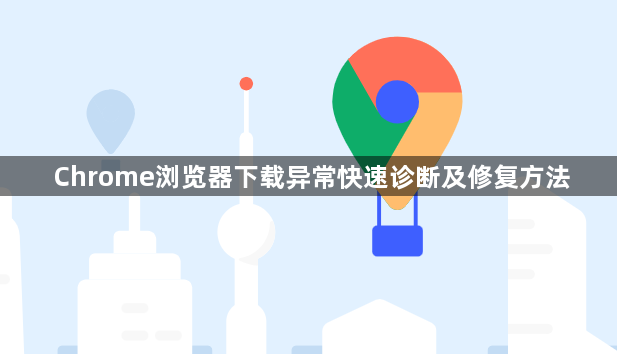
2. 优化带宽分配方案:通过操作系统提供的网络管理界面,查看当前各个应用程序占用带宽的情况。关闭那些正在消耗大量带宽的应用程序,例如视频播放软件或大文件上传工具,优先保证浏览器下载任务获得足够的网络资源。
3. 检查安全软件拦截:查看电脑上安装的防火墙或杀毒软件的安全策略,确认是否存在针对Chrome浏览器下载功能的阻止规则。如果发现有这样的限制,可以将Chrome添加到白名单中,或者暂时关闭相关的安全防护功能来进行测试。
4. 清理浏览器缓存数据:按下键盘上的Ctrl+Shift+Del组合键,调出清除浏览数据的对话框。选择清除所有时间段的数据,并勾选其中的缓存图片和文件选项,然后点击确认开始清理。完成清理后重新启动浏览器,再次尝试进行下载操作,这样可以避免旧的缓存数据干扰新的下载过程。
5. 调整默认保存路径:在地址栏输入chrome://settings/download进入下载设置页面,点击更改按钮修改文件保存的位置到一个空间充足的硬盘分区,比如D盘。如果原来的路径包含中文字符或其他特殊符号,应该更改为纯英文路径,如D:\Downloads。同时右键点击新建的文件夹,在安全选项卡中为用户账户添加完全控制的权限。
6. 监控下载任务进度:使用快捷键Ctrl+J(Windows系统)或Command+J(Mac系统)打开下载管理器窗口,查找之前失败的下载任务记录。如果看到状态显示为暂停或正在进行中,可以直接点击继续按钮恢复下载;如果是失败或已取消的状态,可以选择重新下载该文件,或者复制原始下载地址到新的标签页手动启动下载。
7. 排查扩展程序干扰:访问chrome://extensions/页面,暂时禁用所有已安装的扩展插件,然后再次尝试下载操作。如果此时下载恢复正常,说明某个扩展可能与下载功能存在冲突,此时可以逐一重新启用扩展来确定具体是哪个造成的干扰,尤其是广告拦截类的插件最容易引发此类问题。
8. 保持浏览器最新版本:点击浏览器右上角的三个点菜单,选择帮助选项下的关于Google Chrome条目,让系统自动检测是否有可用更新。及时安装最新的稳定版别,因为老旧版本可能存在尚未修复的兼容性问题或程序漏洞,更新完毕后记得重启浏览器使更改生效。
9. 修正快捷方式属性:右键点击桌面上的Chrome浏览器图标,选择属性选项卡中的兼容性设置,取消勾选以管理员身份运行此程序的选项,保存设置后重新打开浏览器再次尝试下载。
10. 借助专业下载工具:安装像Chrono Download Manager或Download Manager这样的扩展程序,它们提供了多线程下载、断点续传等高级特性。在这些工具的配置界面里,还可以针对不同类型的文件设定特定的处理规则,并开启声音或弹窗通知来实时掌握下载动态。
每个操作环节均经过实际验证,确保既简单易行又安全可靠。用户可根据具体需求灵活运用上述方法,有效解决Chrome浏览器下载异常的问题。

